Powered by Imunify360
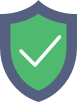
www.telework.ro
is protected by Imunify360
We have noticed an unusual activity from your IP 3.17.39.215 and blocked access to this website.
Please confirm that you are not a robot
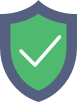
is protected by Imunify360
We have noticed an unusual activity from your IP 3.17.39.215 and blocked access to this website.
Please confirm that you are not a robot